 Нет ничего более приятного, чем узнавать новые советы и секреты на своем любимом устройстве. С прошлого лета я пользуюсь вторым iPad и до сих пор нахожу новые советы и подсказки. Каждый раз, когда я нахожу его, я поднимаю бровь и понимаю, насколько все было бы просто, если бы я знал об этом раньше.
Нет ничего более приятного, чем узнавать новые советы и секреты на своем любимом устройстве. С прошлого лета я пользуюсь вторым iPad и до сих пор нахожу новые советы и подсказки. Каждый раз, когда я нахожу его, я поднимаю бровь и понимаю, насколько все было бы просто, если бы я знал об этом раньше.
Практически каждый, кто пользуется iPad, знает все базовые приемы, такие как использование панели многозадачности внизу, группировка приложений по папкам, создание снимков экрана и т. д. Но есть еще несколько новых приемов, которые я узнал, которые позволяют использовать iPad еще проще, чем есть.
1. Строка состояния: нажмите, чтобы перейти наверх
Не могу поверить, что этого первого совета я не знал до недавнего времени. Существует ярлык для возврата к началу страницы или списка, независимо от того, какое приложение вы используете. Если вы нажмете на черную строку состояния вверху, на которой указан сигнал Wi-Fi, время, оставшийся заряд батареи и т. д., она автоматически прокрутится обратно наверх. Если вы используете такое приложение, как Pages или Safar
Contents
1. Строка состояния: нажмите, чтобы перейти наверх
зуете такое приложение, как «Почта», щелкнув сбоку над списком электронных писем, вы перейдете к началу списка, а если вы щелкнете сбоку над текстом электронного письма, вы перейдете наверх. текста.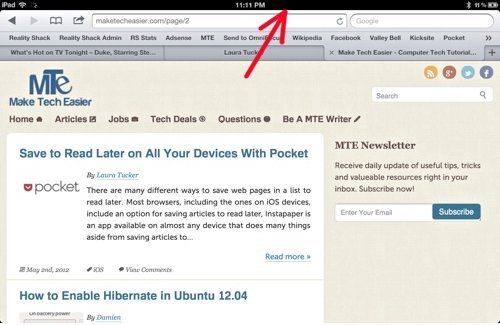
2. Добавьте больше приложений в док
Я уже давно знаю об этом трюке, поскольку использую его как на своем iPhone, так и на iPad. Друг, у которого тоже был iPhone, давно показал мне этот. Вам не обязательно хранить в док-станции те же приложения, которые устанавливает там Apple. Кроме того, вы можете добавить в док-станцию еще больше приложений, чем те четыре, которые поставляются в комплекте. Вы можете иметь до шести. Я добавил и реорганизовал список приложений, к которым мне нужен легкий доступ.
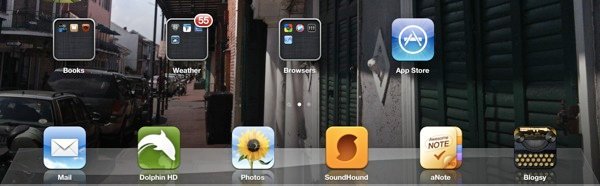
3. Принудительно закрыть приложение
Каждый знает, как принудительно завершить работу на настольном компьютере или ноутбуке, но долгое время было неясно, как это сделать на iPad. Когда приложение зависало, единственное известное действие — это полная перезагрузка iPad, удерживая кнопки «Перезагрузить» и «Главная». Но есть способ закрыть только проблемное приложение, не делая полного перезапуска. Удерживайте нажатой кнопку перезагрузки, пока не увидите ползунок с просьбой выключить iPad. Отпустите кнопки и на этот раз нажмите только кнопку «Главная». Вы вернетесь на главный экр
2. Добавьте больше приложений в док
вам перезапустить его и попытаться вернуться туда, где вы были.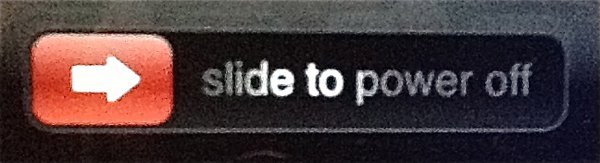
4. Поиск на странице
В браузере настольного компьютера вы можете искать блоки текста на странице. На iPad, когда вы нажимаете на поиск Google в верхней части Safari, внизу фактически открывается меньшее поле с надписью «Найти на странице». Однако вам не обязательно перепечатывать его здесь. В списке, который он открывает, также есть опция. При поиске моего имени он выдал список Лаур, которых я мог бы найти в Google, а также список «На этой странице», где он уже показывает мне два места, где упоминается мое имя.
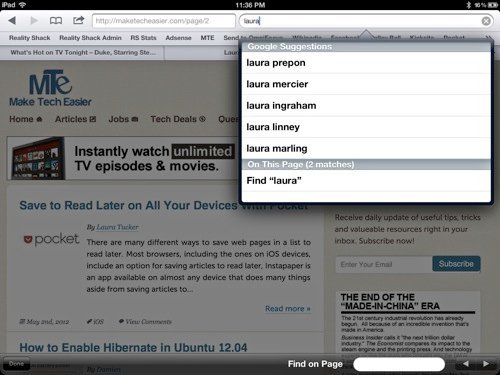
5. Не такой простой пароль
На iPad есть возможность использовать четырехзначный пароль, но вы также мож
3. Принудительно закрыть приложение
линный пароль по вашему выбору, который будет намного сложнее угадать незнакомцам или хитрым детям. Если вы откроете «Настройки» ->«Основные» ->«Блокировка паролем», вы можете отключить «Простой пароль». Это позволит вам создать собственный более длинный пароль, используя как буквы, так и цифры.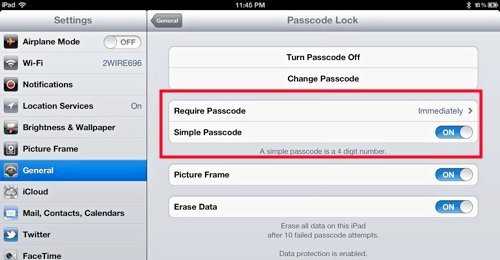
6. Прикрепление фотографий к электронным письмам
Этот совет может показаться простым, но он настолько сложен, что вы просто не считаете его вариантом. Отправлять фотографии по электронной почте очень просто: вы просто находите нужную фотографию и нажимаете кнопку «Поделиться». А как насчет прикрепления фотографии к составленному электронному письму? Здесь нет опции «Прикрепить», как на компьютере. Вот что вам нужно сделать: зайдите в приложение «Фото» и выберите фотографии, которые вы хотите прикрепить. Нажмите кнопку «Копировать», затем вернитесь к ответному письму и вставьте изображения.
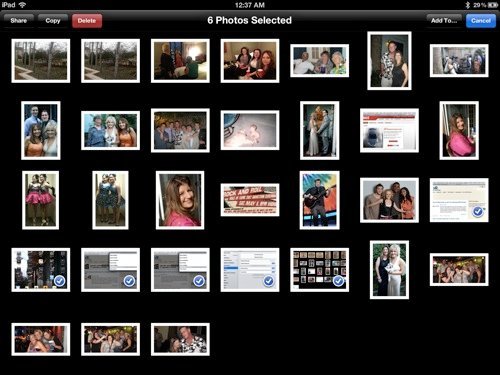
Могу поспорить, что есть еще множество советов/хитростей, которые я не нашел в iPad. Я обязательно поделюсь ими, когда найду. А какие у вас есть маленькие «неизвестные»


